En el ejemplo se explica cómo crear un plano de trabajo desde tres puntos.
- Haga clic en la pestaña de Plano de trabajo > panel de Crear > Desde 3 puntos. Se abre el cuadro de diálogo de Plano de trabajo desde 3 puntos.
- Haga clic en la posición del origen.
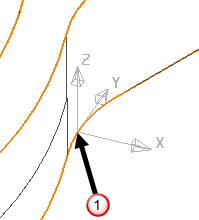
Se actualiza el cuadro de diálogo para mostrar que el origen ha sido seleccionado.
- Haga clic para definir la dirección del eje X.
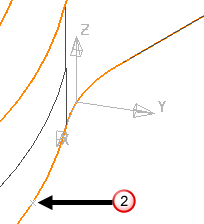
Se actualiza el cuadro de diálogo para mostrar que el eje X ha sido seleccionado.
- Haga clic en un punto en el plano XY.
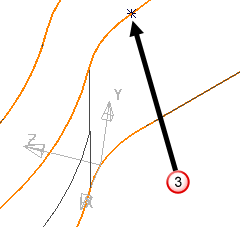
Se actualiza el cuadro de diálogo para mostrar que el punto fijo (en el plano XY) ha sido seleccionado.
- Haga clic en el botón de Activar la dirección del eje Z
 para invertir la orientación del eje Z.
para invertir la orientación del eje Z.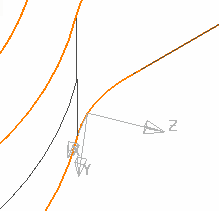
La dirección Y también se invierte.
- Para volver a colocar el origen, seleccione Origen y haga clic en la nueva posición del origen (o escriba las coordenadas en el cuadro de diálogo).
- Haga clic en Aceptar para crear el plano de trabajo y cerrar el cuadro de diálogo.